Почему не горит индикатор на airpods
Не заряжается чехол AirPods: что делать
Сегодня хочу затронуть тему навеянную личным опытом — поделюсь с вами очередным руководством в случае, когда не заряжается чехол AirPods. Возможных, с вашей стороны, действий всего три, и каждое из них мы рассмотрим по отдельности.
С этой проблемой я столкнулся по дороге в аэропорт. Еду такой себе в маршрутке и дай думаю заряжу чехол AirPods, т.к. в Амстердам все же веселей лететь с музыкой. Воткнул кабель в потолочный USB разъем, и поставил наушники на зарядку.
Только в итоге я обнаружил что кейс наушников за 40 минут так и не зарядился, а оставшийся заряд был успешно «высосан» самими наушниками. WTF? Такого мы еще не проходили…
Сколько я не тыкал Lightning кабель в чехол AirPods, он так и не стал заряжаться. Пробовал даже от адаптера питания заряжать… И ничего.
И вот мы непосредственно подошли к возможным шагам по решению данной проблемы. Давайте посмотрим на каждый из них по отдельности.
Содержание
- Зарядить чехол AirPods другим кабелем
- Сбросить AirPods до заводских настроек
- Зарядить AirPods от USB разъема компьютера
Зарядить чехол AirPods другим кабелем
Вот это как раз и был мой случай. С виду нормальный оригинальный кабель Lightning, а на самом деле оказался нерабочий. Где он взялся на мою голову?
Такое вообщ часто случается. Очень уж хлипенькие кабеля делает Apple. Похоже они просто самоуничтожаются по истечении определенного времени.
Я уже несколько раз в других статьях советовал Lightning кабель от UGREEN. Качество классное, официальный чип и никаких нареканий на работоспособность за три года. Китайские бренды уже научились делать вещи не хуже Apple.
Сбросить AirPods до заводских настроек
Если вы помните, наушники AirPods это не просто миниатюрный динамик с батарейкой. Тут и чип W1 свой имеется, и контроллер зарядки, и мозги в кейсе. Естественно все это работает под управлением ПО, которое может глючить или совсем зависнуть.
Возможно это ваш вариант, поэтому давайте попробуем просто сбросить AirPods по инструкции ниже.
ШАГ 1 — Вставьте наушники в чехол.
ШАГ 2 — На задней стороне чехла в нижней части найдите круглую кнопку настройки.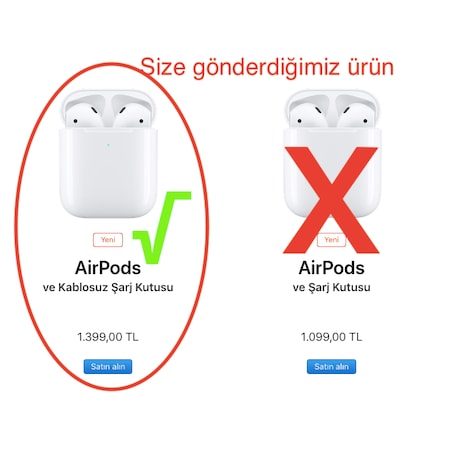
ШАГ 3 — Откройте чехол AirPods.
ШАГ 4 — Зажмите и удерживайте круглую кнопку как минимум 15 секунд, до тех пор, пока LED индикатор внутри кейса 3 раза мигнет оранжевым цветом, а затем загорится непрерывным белым.
Это все… Ваши AirPods были скинуты до заводских настроек. Теперь поднесите AirPods к любому из своих устройств, откройте крышку наушников и заново настройте Bluetooth соединение. После сброса AirPods до заводских настроек, придется заново подключать их к каждому устройству, с которым вы их использовали ранее.
Зарядить AirPods от USB разъема компьютера
А вот этот шаг совершенно не интуитивный, но реально рабочий. Особенно в тех случаях когда батарея AirPods ушла в глубокий разряд.
Как объяснить данный феномен я не знаю. Но то, что USB разъем компьютера может помочь в зарядке чехла AirPods — это чистая правда. Пробуйте разные USB порты (спереди, сзади, сбоку…). Реально некоторые из них обладают “пробивной силой” и могут зарядить дохлый аккумулятор.
Я когда-то таким образом вывел из глубокого разряда смарт-часы Samsung сотрудника, которые упорно не хотели заряжаться от обычного адаптера питания.
На этом все. На самом деле наушники AirPods практически неубиваемые. В YouTube полно роликов где их и роняли, и в стиралку засовывали и плавали в них… Им хоть бы что. Так что если ваши AirPods перестали заряжаться, ищите причину где-то рядом.
Если у вас есть опыт в данном вопросе, обязательно поделитесь в комментариях.
Подписывайтесь на наш Telegram, VK.
AirPods не подключаются к iPhone
AirPods не подключаются к iPhoneЕсли ваши AirPods не подключаются к iPhone, iPad или иному другому устройству Apple, то не стоит паниковать, мы вам расскажем, что необходимо сделать для решения этой проблемы.
В целом, беспроводные устройства очень часто могут друг с другом конфликтовать даже после длительной и успешной работы, все это связано с тем, что технологии беспроводной связи не всегда бывают стабильны, каналы могут прерывать, а «память» привязки конкретно устройства не всегда его запоминать. Но в Apple очень давно создали единую систему в которой все устройства работают между собой идеально, однако, даже в такой среде бывают сбои и Apple AirPods не исключение.
Но в Apple очень давно создали единую систему в которой все устройства работают между собой идеально, однако, даже в такой среде бывают сбои и Apple AirPods не исключение.
Итак, если ваши беспроводные Apple AirPods никак не могут подключиться к iPhone, то первым делом:
- Проверьте какая iOS установлена на вашем iPhone. Если у вас первая версия AirPods, то на Айфоне должна быть iOS не ниже 10 версии, если у вас AirPods второго поколения, то Айфон должен работать на iOS 12.2. Если условия не подходят, то придется обновить гаджет, в противном случае подключиться не получится.
- Вставляете AirPods в кейс секунд на десять, после чего вынимаете и вставляете уже в уши, спустя несколько секунд наушники должны подконнектиться к iPhone, если он расположен рядом и включен.
- При подключении индикатор на кейсе AirPods мигает белым цветом, если такого не происходит, то закрывайте его и перезагружайте через удержание специальной кнопки на нем, после чего индикатор должен гореть белым цветом, если этого все еще не происходит, то держите кнопку пока она не мигнет несколько раз желтым цветом.

- Если все же наушники не подключаются к iPhone, то необходимо уже перезагрузить сам Bluetooth на телефоне. Для этого заходим в «Настройки - Bluetooth - Выкл - Вкл» либо делаем это через «Центр управления». Через секунд 10 наушники AirPods должны подключиться к Айфону.
Если после этого Apple AirPods все равно не хотят видеть ваш iPhone, то необходимо их капитально перезагрузить, для этого:
- Засуньте Apple AirPods в кейс
- Сзади кейса есть кнопка, нажимаете ее и держите секунд 30
- Как только индикатор загорелся оранжевым цветом, закрывайте кейс
- Далее подносите кейс с наушниками к iPhone и открываете его, далее они должны автоматически определить ваш Айфон
- Также Айклауд автоматически переподключит наушники ко всем вашим девайсам от Apple.
Ну а если ни один из способов в статье не помог вам, то тогда обращайтесь в сеть сервисных центров Apple - IVEstore. Наши мастера проведут диагностику Apple AirPods и расскажут о возможных причинах неисправности. Спасибо!
Наши мастера проведут диагностику Apple AirPods и расскажут о возможных причинах неисправности. Спасибо!
Рассказать друзьям
Следующая поломка
Специалист только что освободился и готов перезвонить!
Не тратьте время на поиск, специалист IVEstore за 1.5 минуты ответит на все ваши вопросы
X
Ваше имя*
Ваш телефон*
Отправляя сведения через электронную форму, вы даете согласие на обработку, сбор, хранение и передачу третьим лицам представленной Вами информации на условиях Политики конфиденциальности.*
Как устранить неполадки и сбросить настройки AirPods
Чистка ваших AirPods У AirPods от Apple есть много преимуществ — они ультрапортативны, отлично звучат, предлагают легкий доступ к Siri и легко подключаются ко всем вашим устройствам Apple, — но, как и любая другая электроника, они могут работать со сбоями или выйти из строя.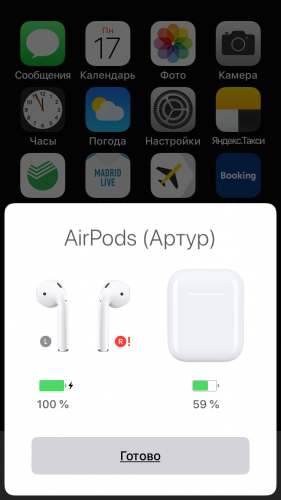
Если у вас возникли проблемы с батареей в AirPods, проблемы с сопряжением или какие-либо другие проблемы, вот как устранить неполадки с AirPods. Вы захотите дать им чистый старт с вашим iPhone или iPad до прибытия AirPods Pro 2.
Проблемы
- Я не могу определить, заряжены ли мои AirPods
- Аккумулятор моих AirPods разряжается слишком быстро
- Мой левый/правый AirPods почти не издает звука
- Мои AirPods не заряжаются
- Мои AirPods прошел через стиральную машину
- Я уронил свои AirPods в снег/песок
- Мои AirPods не включаются
Решения:
- Как почистить AirPods
- Как сбросить настройки AirPods
- Как записаться на прием в службу поддержки Apple
Как устранить неполадки с AirPods
При использовании Apple AirPods вы можете столкнуться с одной или двумя проблемами, требующими устранения неполадок. Вот некоторые из наиболее распространенных из них, которые мы видели за последний год.
Я не могу сказать, заряжены ли мои AirPods
AirPods от Apple могут сохранять заряд в течение длительного периода времени, когда они не подключены к зарядному устройству, даже если они спрятаны в сумке. Но когда вы вытащите их, как вы узнаете, заряжены ли они? Ответ кроется как в вашем чехле AirPods, так и в ваших подключенных устройствах.
При полной зарядке каждого наушника хватает от 4,5 до 6 часов прослушивания, в зависимости от вашей модели. Поместите их в чехол для зарядки, чтобы зарядить их в общей сложности на 24–30 часов.
Хотя ваш чехол для AirPods не будет точно указывать, сколько батареи у вас осталось из этих сумм, он может дать вам общее представление. У него есть один индикатор под крышкой, который используется как для статуса пары, так и для статуса зарядки:
- Если вы не видите индикатора: Ваши AirPods и их чехол разряжены, и их необходимо зарядить.
- Если вы видите желтый индикатор и наушники AirPods находятся в чехле: AirPods заряжаются.

- Если вы видите зеленый свет, а наушники AirPods находятся в чехле: AirPods заряжены.
- Если вы видите желтый индикатор, а ваши AirPods , а не в их футляре: В футляре AirPods осталось меньше одной полной зарядки для своих AirPods.
- Если вы видите зеленый свет, а ваши AirPods не в их футляре: В футляре AirPods осталась как минимум одна полная зарядка для своих AirPods.
- Если вы видите желтый индикатор , когда ваши AirPods подключены к зарядному устройству : В настоящее время ваши AirPods заряжаются.
- Если вы видите зеленый свет , когда ваши AirPods подключены к зарядному устройству : Ваши AirPods полностью заряжены.
- Если вы видите белый мигающий индикатор: Ваши AirPods были сброшены и готовы к подключению к вашему iPhone, iPad, Mac или другому устройству.

- Если вы видите мигающий желтый индикатор: На ваших AirPods произошла ошибка сопряжения, и вам необходимо сбросить их.
Сами наушники AirPods также снабжены последним предупреждением о том, что пришло время их зарядить:
- Когда уровень заряда батареи вашего наушника достигнет 10%, вы услышите звуковой сигнал отключения питания. Если при первом подключении в вашем наушнике осталось 10 % заряда батареи или менее, вы услышите этот звуковой сигнал сразу после звукового сигнала «подключено».
- Когда уровень заряда батареи вашего наушника достигнет 1 %, вы услышите звуковой сигнал «выключить» во второй раз, и наушник выключится.
Для более точного процента заряда батареи вы можете проверить подключенное устройство. У вас есть несколько вариантов проверки этого состояния на устройствах iOS:
- Откройте чехол рядом с подключенным устройством iOS и один раз нажмите кнопку состояния на задней панели корпуса, чтобы увидеть всплывающее окно с изображением чехла и батареи наушников AirPods.
 оставшийся процент.
оставшийся процент. - Добавьте виджет батареи на главный экран. Когда вы откроете чехол AirPods, отобразится процент заряда батареи ваших AirPods и чехла.
(Изображение предоставлено Карен С. Фриман / iMore)
Устройства, отличные от iOS, также должны иметь возможность проверять этот статус, перейдя к своим соединениям Bluetooth.
Аккумулятор AirPods разряжается слишком быстро
Если у вас возникли проблемы с разрядкой аккумулятора AirPods быстрее заявленной емкости, возможно, пришло время заменить его. Литий-ионные аккумуляторы имеют ограниченный срок годности, и в зависимости от того, как часто вы используете AirPods, вам может потребоваться заменить аккумулятор уже через полтора года после покупки. Apple предлагает замену батареи.
Тем не менее, мы также видели ошибки сопряжения и ошибки iOS, которые разряжали наушники Apple быстрее, чем должны: перед тем, как принести свои AirPods в сервис, попробуйте полностью разрядить и перезарядить чехол и наушники; если это не сработает, мы рекомендуем сбросить настройки AirPods и посмотреть, улучшит ли это работу аккумулятора, прежде чем обращаться в службу поддержки Apple.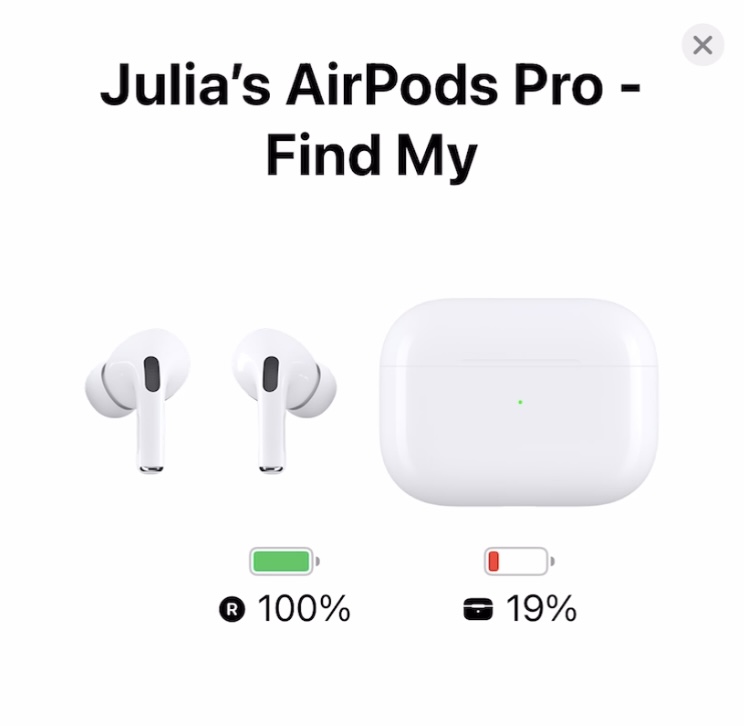
Мой левый/правый AirPod почти не воспроизводит звук или вообще перестал работать
Если один из ваших AirPods загадочным образом перестал воспроизводить звук или звук приглушен, первое, что нужно проверить, это чистота: потому что AirPods сидят внутри ушного канала, они могут очень быстро накапливать ушную серу и всякую гадость.
Как чистить наушники AirPods
После очистки попробуйте снова послушать: если у вас по-прежнему возникают проблемы со слухом в этом наушнике, проверьте прослушивание на другом устройстве – на iPad или Mac происходит то же самое? Если это так, возможно, пришло время сбросить настройки AirPods или заменить наушник.
Мои AirPods не заряжаются
Есть несколько факторов, которые потенциально могут повлиять на то, что ваши AirPods не заряжаются, поэтому давайте попробуем сузить круг потенциальных виновников. Потенциально могут возникнуть следующие проблемы:
- Кабель Lightning или блок питания, подключенный к вашим AirPods, больше не работает
- На ваших наушниках или чехле для зарядки есть грязь и грязь на разъемах для зарядки, и их необходимо очистить
- Разъем для зарядки наушников больше не работает
- Ваш чехол AirPods больше не работает
Легче всего исключить внешние факторы: попробуйте зарядить чехол AirPods с помощью другого кабеля и зарядного блока в другом месте.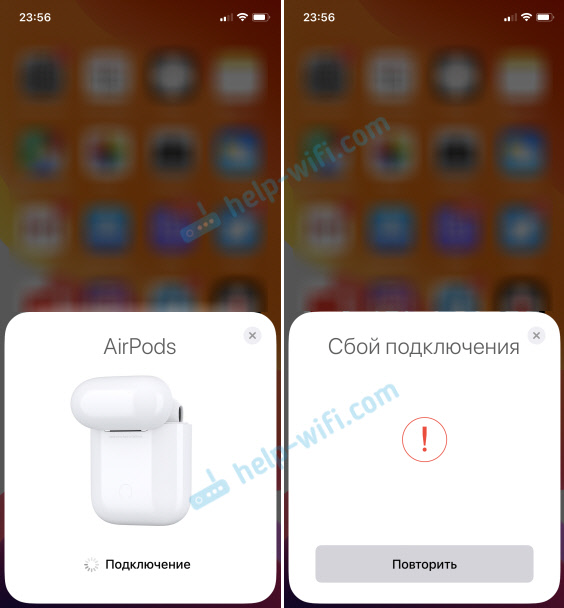 Если они заряжаются, попробуйте использовать оригинальный кабель, но новый блок — если они все еще заряжаются, ваш блок питания неисправен. Если они не заряжаются, неисправны кабель Lightning или розетка.
Если они заряжаются, попробуйте использовать оригинальный кабель, но новый блок — если они все еще заряжаются, ваш блок питания неисправен. Если они не заряжаются, неисправны кабель Lightning или розетка.
Если вы попробовали вышеуказанные комбинации и по-прежнему не можете получить заряд, попробуйте почистить наушники AirPods и их корпус, чтобы убедиться, что на контактных зарядных устройствах нет мусора.
Если вы по-прежнему не можете заставить что-либо работать, возможно, пришло время записаться на прием в службу поддержки Apple. Если у вас есть друзья с работающими AirPods, вы можете еще больше сузить потенциальных виновников, протестировав наушники в их футляре: если ваши наушники заряжаются в футляре, ваш футляр неисправен; если ваши наушники не заряжаются, возможно, вам придется заменить их целиком.
Мои наушники AirPods постираны в стиральной машине
Ого! Хотя AirPods первого и второго поколения официально не защищены от пота или воды, мы слышали, что AirPods выживают при катании на воде благодаря своему футляру: он (в ряде случаев в Интернете) защищал наушники AirPods от водной коррозии, но это также то, что, скорее всего, будет повреждено. Несмотря на то, что AirPods 3 и AirPods Pro водонепроницаемы, они не рассчитаны на стирку в стиральной машине, поэтому вам, очевидно, следует избегать этого, если это возможно. Но такие вещи случаются.
Несмотря на то, что AirPods 3 и AirPods Pro водонепроницаемы, они не рассчитаны на стирку в стиральной машине, поэтому вам, очевидно, следует избегать этого, если это возможно. Но такие вещи случаются.
Чтобы дать футляру и наушникам максимальный шанс на выживание, следуйте нашим советам при повреждении жидкостью:
- Откройте футляр и снимите наушники AirPods.
- Закрыть кейс.
- Окружите корпус силикагелем или кускусом (не используйте рис, так как это может ускорить процесс коррозии под действием воды) внутри пакета Ziplock (или аналогичного производителя).
- Дайте AirPods высохнуть на открытом воздухе.
- Оставьте оба сохнуть на 24-48 часов .
- Поместите наушники обратно в чехол AirPods.
- Зарядите чехол AirPods в течение нескольких часов.
- Попытайтесь сбросить настройки AirPods.
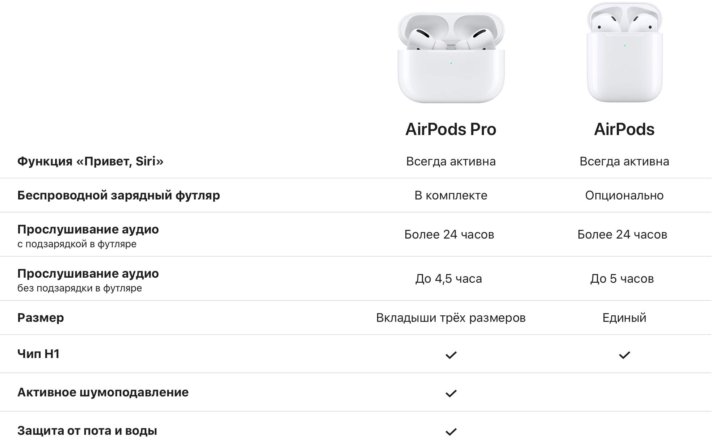
Если ваш чехол или наушники не работают после выполнения этих действий, пришло время записаться на прием в службу поддержки Apple.
Примечание: Хотя мы не призываем лгать службе поддержки Apple, в настоящее время в чехле AirPods или наушниках нет индикатора воды; если у вас все еще первый год владения, вы можете принести их в Apple Store и отказаться от водянистого приключения, чтобы заменить их бесплатно .
Я уронил свои наушники AirPods в снег или песок и не могу их найти
Если вы уроните один из своих наушников AirPods в снег, как вы их снова найдете? Немного удачи — и много звука!
Как найти свои AirPods в снегу
Мои AirPods не включаются
Если ваши AirPods неисправны, есть несколько вещей, которые вы можете сделать, прежде чем паниковать.
Прежде всего: проверьте уровень заряда батареи и дайте AirPods хорошо и долго заряжаться (более 6 часов). Если вы по-прежнему не можете получить ответ, попробуйте выполнить сброс и ознакомьтесь с нашими советами по устранению неполадок, если наушники не отвечают. Если ничего не помогает, рассмотрите возможность записи на прием в службу поддержки Apple.
Если ничего не помогает, рассмотрите возможность записи на прием в службу поддержки Apple.
Как сбросить настройки AirPods
Вы можете решить многие проблемы с AirPods, сбросив их. Вот как:
- Запустите Настройки на вашем iPhone или iPad.
- Перейдите по адресу Bluetooth и найдите свои AirPods в списке устройств.
- Нажмите кнопку «i» на AirPods.
- Выбрать Забыть это устройство .
Настройки iOS > Bluetooth
Настройки iOS > Bluetooth > Устройства
Настройки iOS > Bluetooth > Устройства > Забыть устройство
- Поместите наушники AirPods обратно в чехол для зарядки и закройте крышку.
- Откройте крышку.
- Нажмите и удерживайте кнопку настройки на задней стороне зарядного чехла, пока индикатор состояния не начнет мигать желтым несколько раз, а затем белым .
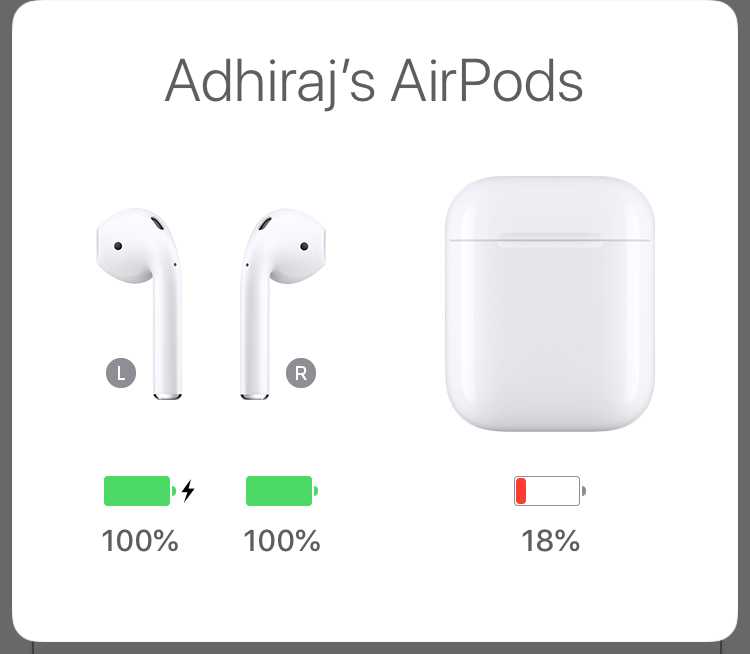
- Поместите наушники AirPods рядом с устройством, с которым вы хотите их связать.
- Следуйте инструкциям на экране, чтобы повторно подключить наушники AirPods.
- Если вы ранее изменили настройки AirPods, например, дважды коснулись для паузы, вам нужно будет настроить их снова.
AirPods 3 (изображение Кредит: Luke Filipowicz / IMORE)
Дальнейшие ресурсы
- Все, что вам нужно знать о AirPods
- Airpods 3 против Airpods 2
- Airpods Pro Vs Airpods 3 999999999999999999999999999999999999999999999999
- 9
- 9, 2
- Airpods Pro Vs Airpods 3
- 9, 2
- Airpods Pro vs Vs Airpods 3
- 9, 2
- Airpods Pro vs VS VS. , или PowerBeats 3?
- Лучший способ купить AirPods
- Как персонализировать AirPods
- Как соединить AirPods с W1
- Как соединить AirPods с Bluetooth
- Как настроить AirPods
- Как использовать AirPods
- Как использовать AirPods в автономном режиме
- Как очистить AirPods 0 0 9002ds
- Как найти потерянные AirPods
Получайте лучшее из iMore каждый день в свой почтовый ящик!
Свяжитесь со мной, чтобы сообщить о новостях и предложениях от других брендов Future. Получайте электронные письма от нас от имени наших надежных партнеров или спонсоров.
Получайте электронные письма от нас от имени наших надежных партнеров или спонсоров. Кристин Ромеро-Чан ранее была старшим редактором iMore. Она уже более десяти лет пишет о технологиях, в частности об Apple, на различных веб-сайтах. В настоящее время она является частью команды Digital Trends и использует смартфон Apple с момента выхода первого iPhone в 2007 году. Хотя ее основная специализация — iPhone, она также при необходимости занимается Apple Watch, iPad и Mac.
Когда Кристин не пишет об Apple, ее часто можно встретить в Диснейленде в Анахайме, Калифорния, поскольку она является пропуском и одержима всем, что связано с Disney, особенно «Звездными войнами». Кристина также любит кофе, еду, фотографирование, механические клавиатуры и проводит как можно больше времени со своей новой дочерью.
Если ваши AirPods не подключаются
Если вам нужна помощь в подключении к вашим AirPods, узнайте, что делать.
Если не удается подключиться к iPhone, iPad или iPod touch
- Убедитесь, что на вашем iPhone или iPod touch установлена последняя версия iOS или на вашем iPad установлена последняя версия iPadOS.

- Поместите оба AirPods в чехол для зарядки и убедитесь, что оба AirPods заряжаются.
- Чтобы убедиться, что Bluetooth включен, выберите «Настройки» > «Bluetooth».
- Если ваши наушники AirPods подключены, убедитесь, что они выбраны в качестве аудиоустройства. Если ваши наушники AirPods отображаются в списке устройств, но не подключаются, перейдите к следующему шагу.
- Закройте крышку, подождите 15 секунд, затем откройте крышку. Нажмите и удерживайте кнопку настройки на задней панели зарядного чехла в течение 10 секунд. Индикатор состояния на передней панели чехла для зарядки должен мигать белым, что означает, что наушники AirPods готовы к подключению.
- Держите зарядный чехол с наушниками AirPods внутри и открытой крышкой рядом с iPhone, iPad или iPod touch.
- Следуйте инструкциям на экране вашего iPhone, iPad или iPod touch.
- Протестируйте свои AirPods. Если вы по-прежнему не можете подключиться, сбросьте настройки AirPods.

Если не удается подключиться к Mac
- Убедитесь, что у вас Mac с последней версией macOS.
- Поместите оба AirPods в чехол для зарядки и убедитесь, что оба AirPods заряжаются.
- Чтобы убедиться, что Bluetooth включен, выберите меню Apple > Системные настройки, затем нажмите Bluetooth.
- Если ваши наушники AirPods подключены, убедитесь, что они выбраны в качестве аудиоустройства. Если ваши AirPods отображаются в списке устройств, но не подключаются, нажмите X справа от своих AirPods, чтобы удалить их из списка.
- Закройте крышку, подождите 15 секунд, затем откройте крышку. Нажмите и удерживайте кнопку настройки на зарядном чехле до 10 секунд. Индикатор состояния должен мигать белым, это означает, что ваши AirPods готовы к подключению.
- Держите зарядный чехол с наушниками AirPods внутри и открытой крышкой рядом с Mac.
- Следуйте инструкциям на экране вашего Mac.
- Протестируйте свои AirPods.
 Если вы по-прежнему не можете подключиться, сбросьте настройки AirPods.
Если вы по-прежнему не можете подключиться, сбросьте настройки AirPods.
Требования к программному обеспечению
- Если у вас есть AirPods Pro (2-го поколения), вам нужен iPhone или iPod touch с iOS 16 или более поздней версии; iPad с iPadOS 16.1 или более поздней версии; Apple Watch с watchOS 9 или более поздней версии; Apple TV с tvOS 16 или более поздней версии; или Mac с macOS Ventura.
- Если у вас есть AirPods (3-го поколения), вам нужен iPhone или iPod touch с iOS 15.1 или более поздней версии; iPad с iPadOS 15.1 или более поздней версии; Apple Watch с watchOS 8.1 или более поздней версии; Apple TV с tvOS 15.1 или более поздней версии; или Mac с macOS 12 или более поздней версии.
- Если у вас есть AirPods Pro (1-го поколения), вам нужен iPhone или iPod touch с iOS 13.2 или более поздней версии; iPad с iPadOS 13.2 или более поздней версии; Apple Watch с watchOS 6.1 или более поздней версии; Apple TV с tvOS 13.2 или более поздней версии; или Mac с macOS 10.

- Убедитесь, что на вашем iPhone или iPod touch установлена последняя версия iOS или на вашем iPad установлена последняя версия iPadOS.











